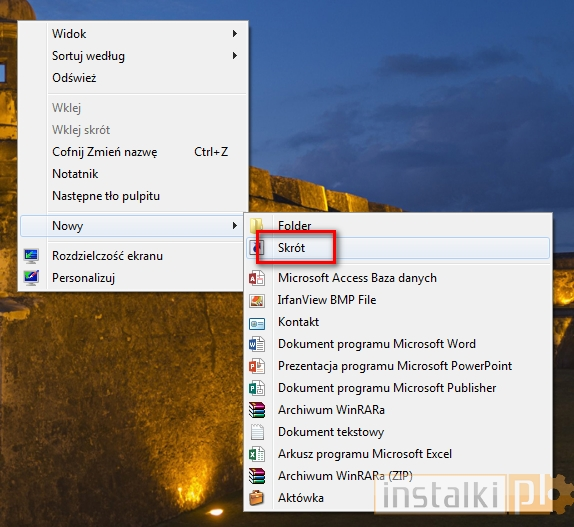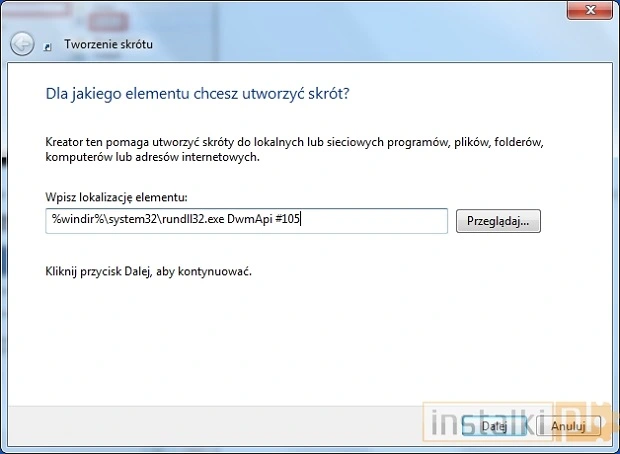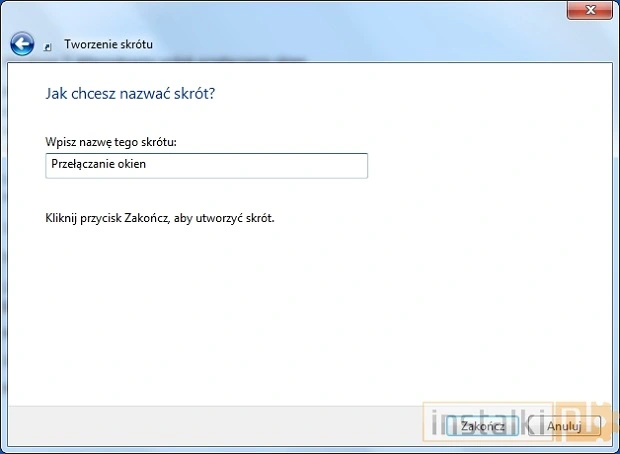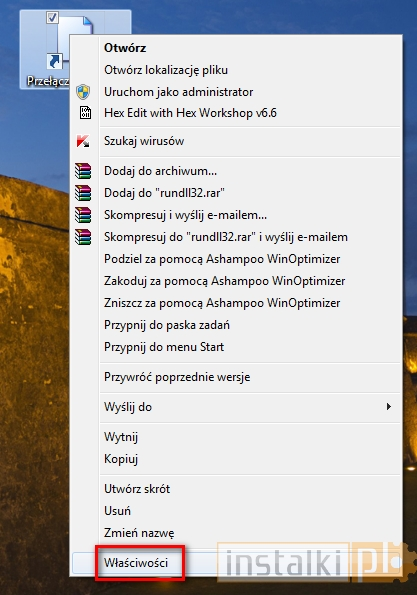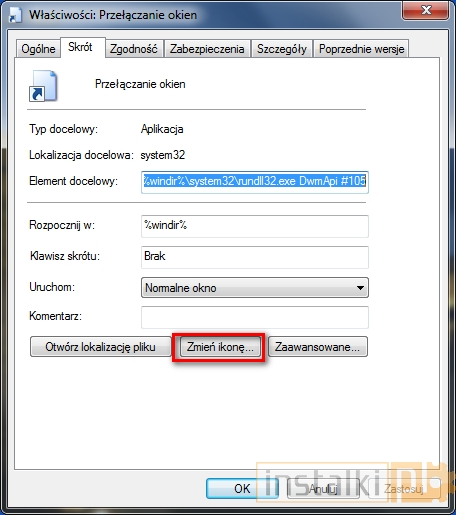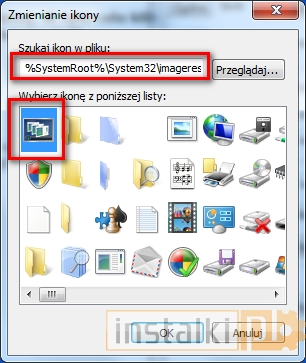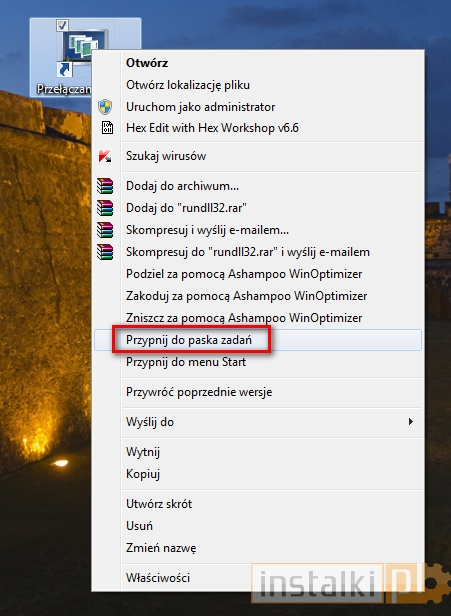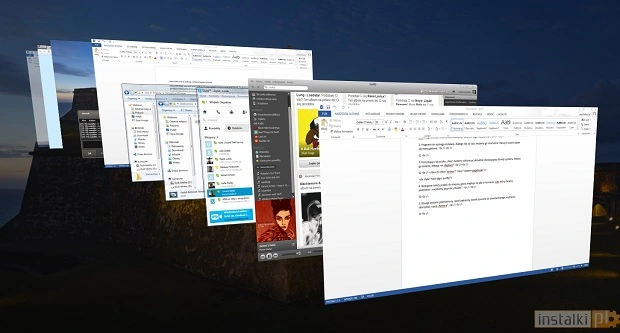Uwaga, aby przełączanie okien w trybie 3D działało poprawnie, należy mieć włączoną obsługę interfejsu Aero.
1. Tworzymy nowy skrót na pulpicie.
2. W następnym okienku wpisujemy %windir%system32rundll32.exe DwmApi #105
3. Następnie nadajemy odpowiednią nazwę – np. przełączanie okien
4. Warto również zmienić ikonę. W tym celu klikamy prawym przyciskiem myszy na skrócie i wybieramy „Właściwości”.
5. Klikamy „Zmień ikonę”.
6. Przechodzimy do ścieżki %SystemRoot%System32imageres.dll i wybieramy ikonę Flip 3D. Zatwierdzamy zmiany.
7. Skrót jest gotowy do użycia. Warto podpiąć go do paska zadań lub przypisać do niego skrót klawiszowy, aby szybciej można było z niego skorzystać.
8. Po naciśnięciu będziemy mogli przełączać się pomiędzy oknami z wygodnego widoku 3D. Poszczególnie okna można przewijać przy pomocy kółka myszy lub kursorów kierunkowych.